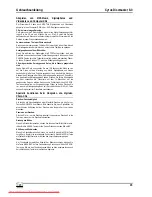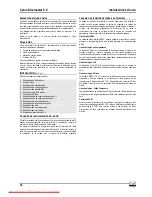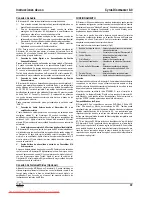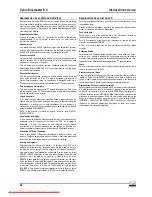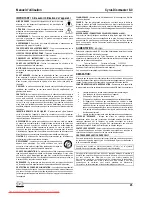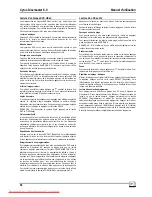Cyrus Discmaster 8.0
Manuel d’utilisation
28
F
F
Fonctionnement de la télécommande
Télécommande fournie
La télécommande fournie avec le Discmaster 8.0 permet de contrôler toutes
les fonctions de lecture des disques, de configurer le lecteur à l’aide du
système de menu de configuration et de régler le volume pour les sorties
analogiques. Si vous possédez un système de haut-parleurs surround 5.1
alimenté par des amplificateurs connectés directement aux sorties des
canaux audio 5.1 du Discmaster 8.0, alors cette télécommande contrôle
toutes les fonctions du système de lecture du disque, y compris le volume.
Télécommandes système Cyrus
Si votre système inclut un amplificateur ou un préamplificateur AV Cyrus,
vous possédez peut-être déjà une télécommande système Cyrus qui vous
permet de contrôler la plupart des fonctions du Discmaster 8.0. Consultez le
manuel de cette télécommande ou le site web Cyrus à l’adresse suivante :
www.cyrusaudio.com, afin d’obtenir une liste des commandes de contrôle
disponibles pour le Discmaster 8.0.
Commandes des télécommandes
1.
OPEN/CLOSE (Ouvrir / fermer) Ouvre ou ferme le chargeur de disques
pour charger un disque.
2. PROGRAM. (Programmation) Lors de la lecture d’un disque, cette
touche permet d’ouvrir une boîte de dialogue de programmation sur
votre téléviseur afin d'enregistrer la séquence de titres d’un CD et / ou
de chapitres de DVD de votre choix. Consultez la section
« Programmation » dans la partie consacrée à la Lecture d’un DVD ou
Lecture d’un CD de ce manuel pour obtenir plus d’informations sur la
programmation.
3.
NEXT/PREVIOUS (Suivant / précédent) Ces touches permettent de
passer au chapitre de DVD ou à la plage de CD suivants / précédents.
4. ANGLE. Cette touche permet de changer l’angle de la caméra sur les
DVD qui offrent plusieurs options d'angle. Chaque fois que vous
appuyez sur cette touche, vous passerez à l’angle suivant.
REMARQUE : si un disque comprend plusieurs angles de caméra, alors
un symbole de caméra s’affiche en haut à droite de l’écran de votre
téléviseur en superposition des angles disponibles.
5. SETUP (Configuration) Appuyez sur cette touche pour ouvrir le menu
SETUP (Configuration). Une liste complète des options de menu
disponibles se trouve dans la section intitulée Système de menu du
Discmaster 8.0 à la page suivante.
6. MENU/PBC. (Menu) Appuyez sur cette touche pour retourner au menu
du DVD.
7. VIDEO MODE SELECTORS. (Sélection du mode vidéo) Ces touches
sont utilisées pour accéder rapidement aux différents modes vidéo. N/P
passera au mode à balayage progressif de 480 p (NTSC 525 lignes) ou
au mode 576 p (PAL 625 lignes). Si vous possédez une connexion
numérique HDMI, HD passera aux modes 720 p, 1080 i or 1080 p. VGA
définit des résolutions d’écran différentes de la gamme
VGA/SVGA/XGA/SXGA.
8. NUMERIC KEYPAD. (Clavier numérique) Appuyez sur l’une des
touches du clavier numérique pour accéder rapidement à un nouveau
chapitre de DVD ou à une nouvelle plage de CD. Appuyez sur deux
chiffres pour sélectionner un chapitre / une plage à deux chiffres.
9. SEARCH. (Recherche) Cette fonction n’est pas prise en charge par le
Discmaster 8.0.
10. SCAN FWD/REV. (Recherche avant / arrière) Appuyez sur l’une de ces
touches pour commencer la recherche au sein du disque. Appuyez à
nouveau pour augmenter la vitesse de la recherche (5 vitesses
disponibles) ou appuyez sur l’autre touche pour réduire la vitesse de
recherche.
11. PLAY/PAUSE. (Lecture / pause) Appuyez sur cette touche pour
commencer ou pauser la lecture d’un DVD ou d’un CD, s’il est arrêté ou
sur pause.
12. REPEAT. (Répétition) Appuyez sur cette touche pour activer l’affichage
de répétition à l’écran. Continuez d’appuyer sur cette touche pour
sélectionner le mode de répétition pour le titre ou le chapitre du DVD ou
la plage du CD de votre choix.
13. STOP. (Stop) Appuyez une fois sur cette touche pour sélectionner le
mode pré-stop. En mode pré-stop, le disque continue de tourner en
attendant la prochaine commande. Appuyez à nouveau sur STOP pour
stopper le disque complètement.
14. ZOOM. (Zoom) Appuyez sur cette touche pour zoomer au centre de
l’image. Appuyez à nouveau sur cette touche pour augmenter le
paramètre du zoom par incréments de 2x à 5x. Appuyez à nouveau sur
cette touche pour annuler le zoom. Lorsque le zoom est défini, les
touches de direction vous permettent de déplacer la zone de zoom dans
l'image.
15. DISPLAY. (Affichage) Appuyez sur cette touche pour activer l’affichage
de l’état à l’écran. Les touches LEFT/RIGHT (Gauche/droite) modifient
les informations affichées à l’écran.
16. TITLE. (Titre) Appuyez sur cette touche pour activer la sélection d’accès
direct aux titres du DVD-vidéo.
17. CURSOR (Direction) et OK. (Ok) Utilisez ces touches pour parcourir les
options de menu et la touche OK pour confirmer vos sélections.
18. CLEAR. (Effacer) Cette touche est utilisée lors de la programmation
pour effacer toute sélection indésirable du programme enregistré.
19. AUDIO MUTE. (Son en sourdine) Cette touche met en sourdine le son
du Discmaster 8.0. Appuyez à nouveau sur cette touche pour rétablir le
son.
20. VOLUME CONTROL. (Réglage du volume) Appuyez sur ces touches
pour régler le volume de 0 à 32. Le paramètre usine pour le volume est
32 (maximum). Conservez ce paramètre si vous connectez votre
système audio à la sortie numérique ou si vous utilisez un amplificateur
intégré ou un préamplificateur pour régler le volume de votre système
audio.
21. LANGUAGE. (Langue) Appuyez sur cette touche pour passer à la
sélection de la langue dans la barre d’affichage. Chaque fois que vous
appuyez sur cette touche, vous obtiendrez les langues disponibles.
22. SUBTITLE. (Sous-titres) Appuyez sur cette touche pour passer à la
sélection des sous-titres dans la barre d’affichage. Chaque fois que
vous appuyez sur cette touche, vous obtiendrez les langues disponibles
en sous-titres.
23. STANDBY. (Veille) Cette touche définit ou annule la Veille. Les
paramètres de volume, d’affichage et autres paramètres de
configuration sont enregistrés lors de la veille ou lors de toute mise hors
tension du Discmaster 8.0.
Open/close
Standby
Subtitle
Language
Program
Angle
Clear
Setup
Menu/PBC
Title
N/P
HD
VG A
1
2
3
4
5
6
7
8
9
0
Dis play
Search
Zoom
Repeat
OK
a
b
c
de
f
g
h
i
1)
1!
1&
1@
1#
1$
1%
1^
1*
1(
2)
2!2@
2#
Downloaded From DvDPlayer-Manual.com Cyrus Manuals